Faire des sauvegardes de son iPhone et son iPad, voire des appareils de toute la famille, cela prend de la place sur le PC. Nous vous proposons donc une alternative qui vous permet de ne pas effacer les sauvegardes tout en libérant des gigas sur votre ordinateur : sauvegarder l’iPhone / iPad sur disque dur externe.
Dans cet article, vous allez apprendre comment sauvegarder son iPhone sur un disque dur externe ou une clé USB de façon simple et gratuite. Ces conseils sont aussi valables pour votre iPad, iPod, sur Windows 10, Windows 11 ou encore Windows 8 et 7.
- Faire une sauvegarde d’iPhone vers un disque dur externe
- Sauvegarder les derniers changements d’iPhone vers un disque dur externe
– Est-ce que je peux sauvegarder mon iPhone sur un disque dur externe avec iTunes ?
→ Par défaut, iTunes enregistre vos sauvegardes sur le disque dur de votre PC, sans vous permettre de changer la destination pour un autre dossier ou un disque dur externe.
– Est-ce que je peux déplacer ma sauvegarde iCloud vers mon disque dur ?
→ Si vous vous faites une sauvegarde iCloud, vous ne pourrez récupérer les données qu’en restaurant celles-ci sur un appareil Apple. Cependant, cette action réinitialisera toutes les données déjà présentes sur l’appareil. L’autre solution sera d’utiliser un logiciel spécialisé pour récupérer la sauvegarde iCloud sur le PC.
→ Comparez les différentes méthodes de sauvegarde avec ce tableau ci-dessous 💡
Sauvegarder iPhone ou iPad sur un disque dur externe
La sauvegarde de l’iPhone à l’aide d’iCloud ou d’iTunes présente des avantages comme des inconvénients. Le plus gros d’entre eux, c’est le stockage : plus les fichiers de sauvegarde sont volumineux, moins vous disposez d’espace dans iCloud ou sur votre PC.
🚀 Utilisez CopyTrans Shelbee comme alternative pour la sauvegarde iPhone sans iTunes ni iCloud et à l’emplacement de votre choix :
Sauvegarder son iPhone sur un disque dur externe avec
CopyTrans Shelbee

- Effectuez vos sauvegardes iPhone sur le PC ou un disque dur externe
- Changez le dossier de sauvegarde par défaut d’iTunes
- Sauvegarde et restauration sans iTunes
- Sauvegardez et restaurez vos applications
Voici comment procéder pour sauvegarder son iPhone avec CopyTrans Shelbee :
- Téléchargez et installez CopyTrans Shelbee en cliquant sur le bouton ci-dessous. Si vous avez besoin d’aide, consultez le guide d’installation des logiciels CopyTrans. Télécharger CopyTrans Shelbee
- Connectez votre iPhone au PC, ainsi que votre disque dur externe ou votre clé USB, puis lancez le logiciel.
- Cliquez sur Sauvegarde puis Sauvegarde complète.
- Puis, dans la nouvelle fenêtre, cliquez sur le crayon pour choisir l’emplacement : sélectionnez alors votre disque dur externe ou clé USB qui apparait dans la section « Ce PC » (sous le nom que vous lui avez donné) puis cliquez sur « OK ».
- Si vous souhaitez sauvegarder vos applications, cochez la case Sauvegarder les applications.
Notez qu’il s’agit d’une fonctionnalité payante. Celle-ci vous permettra de restaurer n’importe quelle application, même après sa disparition de l’App Store (à condition que CopyTrans Shelbee ait pu récupérer les fichiers d’installation dans App Store avant sa disparition). Si vous ne souhaitez pas utiliser l’option, sachez que WhatsApp et Viber seront tout de même sauvegardés. - Si vous avez choisi de sauvegarder vos applications, connectez-vous avec vos identifiants iCloud :
- Si vous voyez le message suivant, cela signifie que votre appareil est protégé par un mot de passe de sauvegarde iOS. CopyTrans Shelbee le demande pour valider la sauvegarde et s’assurer que vous pouvez la restaurer plus tard. iTunes quant à lui sauvegarderait immédiatement, mais ne restaurerait pas tant que vous n’auriez pas inséré le bon mot de passe. De quel mot de passe s’agit-t-il ?
- Enfin, démarrez la sauvegarde en cliquant sur « Commencer ».
- Veuillez patienter pendant la sauvegarde des fichiers. En fonction de la quantité de données, cette opération peut prendre un petit moment. La sauvegarde sans applications sera bien plus vite.
- Ça y est ! Vous pouvez enfin retrouver votre sauvegarde sur votre clé USB ou sur votre disque dur externe. Voici par exemple à quoi ressemble la sauvegarde iPhone sur disque dur externe avec Windows 10 → Que contient ma sauvegarde ?
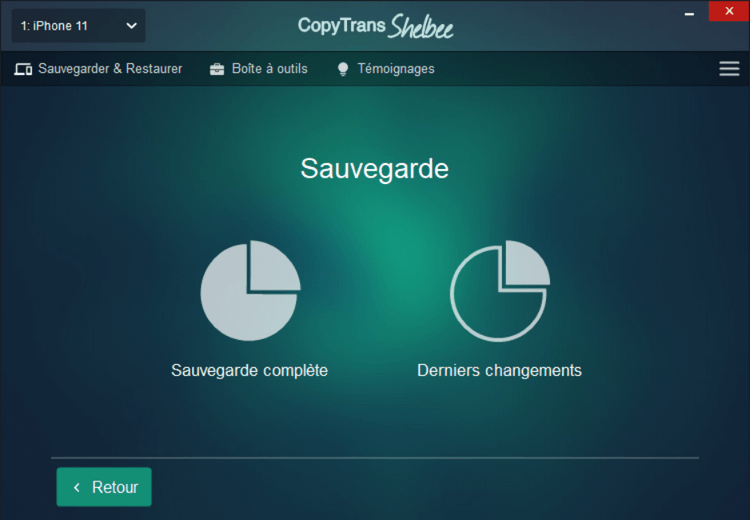
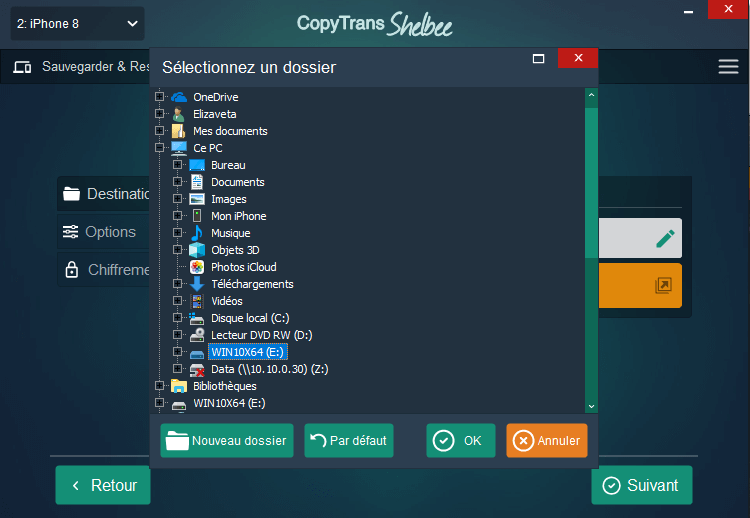
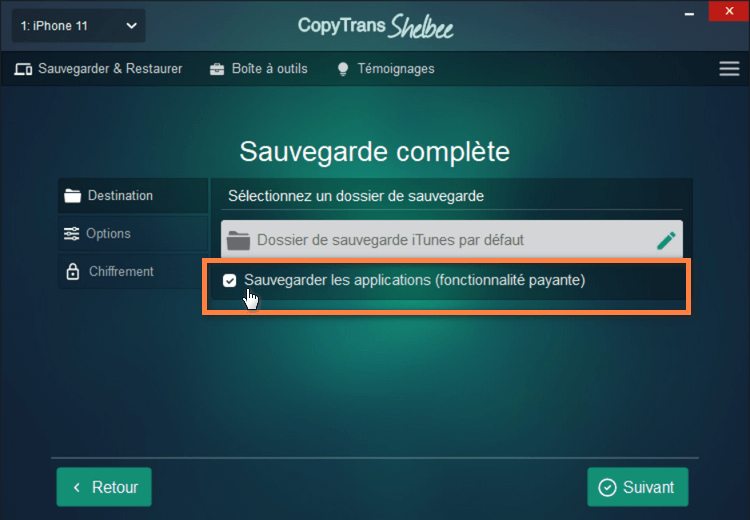
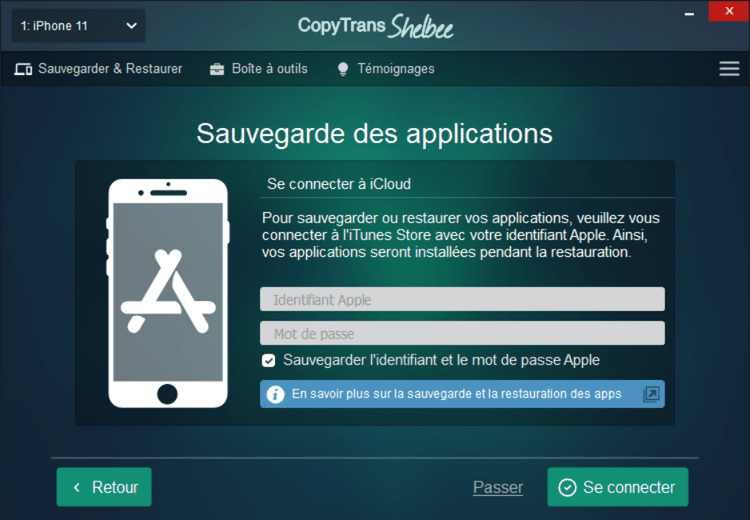
Voici comment vous pouvez sauvegarder les applications uniquement
⚡ Si vous ne vous souvenez pas de votre mot de passe de sauvegarde iOS, vous pouvez le réinitialiser.
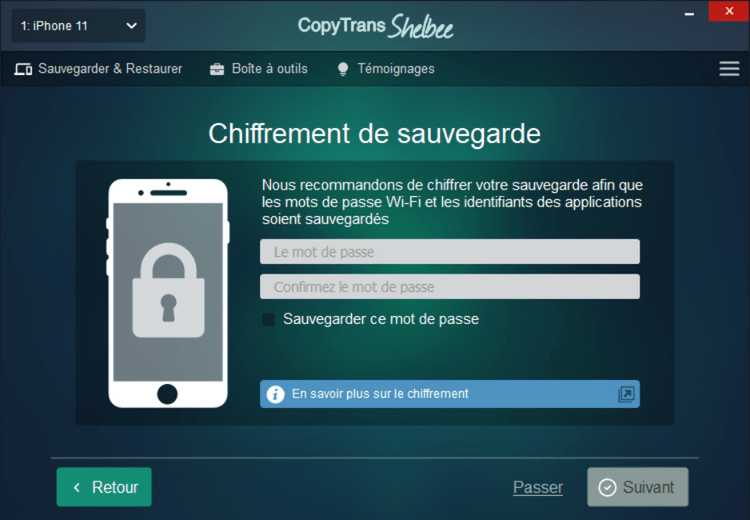
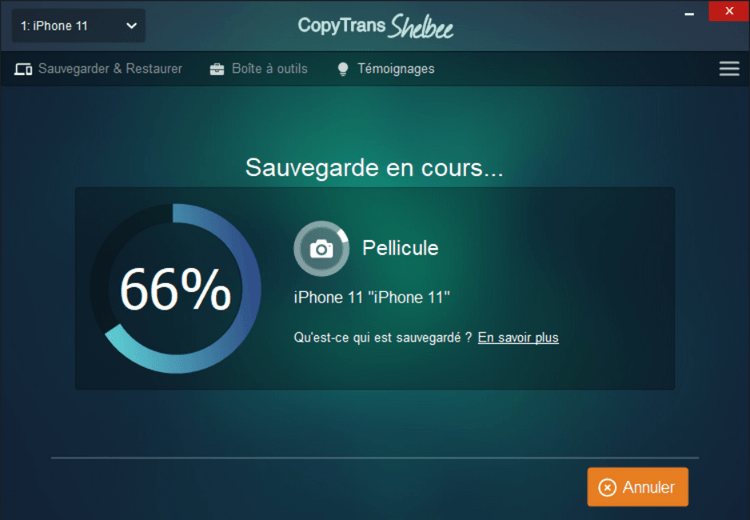
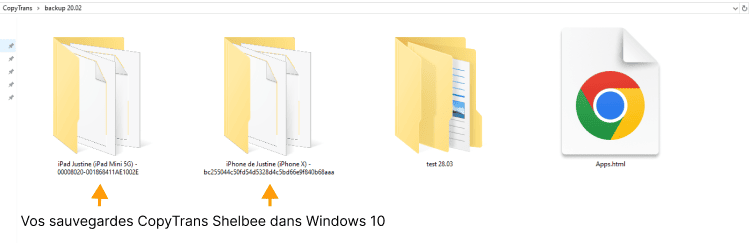
💡 Et ensuite, comment restaurer l’iPhone sans iTunes ?
Voici une comparaison de CopyTrans Shelbee avec deux autres méthodes de sauvegarde d’iPhone populaires :
| 🖥️ iTunes | 🐝 CopyTrans Shelbee | ☁️ iCloud | |
| Exigences | iPhone et câble USB espace disque interne |
iPhone et câble USB espace disque interne ou externe |
iPhone et Wi-Fi, espace iCloud |
| Sauvegarde complète | ✔️ | ✔️ | ✔️ |
| Sauvegarde incrémentielle (rajouter derniers changements à la sauvegarde précédente, gain de place) | ✔️ *Si vous avez déjà une sauvegarde complète, les prochaines sauvegardes seront incrémentielles. Vous ne pouvez pas choisir le type de sauvegarde. |
✔️ *vous chosissez le type de sauvegarde : soit faire une nouvelle sauvegarde complète, soit rajouter des changements à la sauvegarde précédente |
❌ |
| Sauvegarde chiffrée | ✔️ | ✔️ | ❌ |
| Validation de la sauvegarde (permet de s’assurer que la sauvegarde s’est passée sans erreurs) | ❌ | ✔️ | ❌ |
| Choix de la destination de la sauvegarde | ❌ | ✔️ | ❌ |
| Sauvegarde vers un disque dur externe | ❌ | ✔️ | ❌ |
| Enregistrer les mots de passe de sauvegarde, les réglages WiFi, l’historique de navigation | ✔️ *avec une sauvegarde chiffrée |
✔️ *avec une sauvegarde chiffrée |
✔️ |
| Restauration complète | ✔️ | ✔️ | ✔️ |
| Restauration sélective (uniquement photos, messages, etc.) | ❌ | ✔️ | ❌ |
Faire une sauvegarde des derniers changements sur l’iPhone vers un disque dur externe
Si vous avez au moins une sauvegarde complète de l’iPhone, iPad ou iPod sur un disque dur externe, votre prochain backup sera presque identique. Les sauvegardes régulières génèrent des copies des données similaires qui occupent de l’espace supplémentaire sur votre PC.
💡 Pour économiser de l’espace sur votre disque dur externe (ou sur votre PC), vous pouvez opter pour une sauvegarde incrémentielle : celle-ci prend en effet beaucoup moins de place, car elle crée un fichier de sauvegarde ne contenant que les derniers changements et qui vient compléter la sauvegarde complète.
Voici comment sauvegarder uniquement les dernières modifications sur l’iPhone ou l’iPad vers un disque dur externe en utilisant CopyTrans Shelbee :
- Si ce n’est pas déjà fait, téléchargez et installez CopyTrans Shelbee en cliquant sur le bouton ci-dessous. Si vous avez besoin d’aide, consultez le guide d’installation des logiciels CopyTrans. Télécharger CopyTrans Shelbee
- Connectez votre appareil Apple ainsi que votre disque dur externe ou clé USB au PC.
- Dans un premier temps, assurez-vous que vous avez déjà au moins une sauvegarde complète sur ce même disque dur externe.
- Ensuite, pour sauvegarder les derniers changements sur le disque dur externe, démarrez CopyTrans Shelbee et sélectionnez Sauvegarde > Derniers Changements
- Cliquez sur le crayon vert pour choisir la sauvegarde que vous souhaitez compléter avec les nouvelles données. La sauvegarde sera placée dans le même dossier.
- Vous allez pouvoir valider votre sauvegarde pour vérifier si elle a été corrompue, mais ce n’est pas une étape obligatoire. Vous pouvez la passer. Ensuite, saisissez le mot de passe de sauvegarde iOS si demandée, puis cliquez sur Commencer.
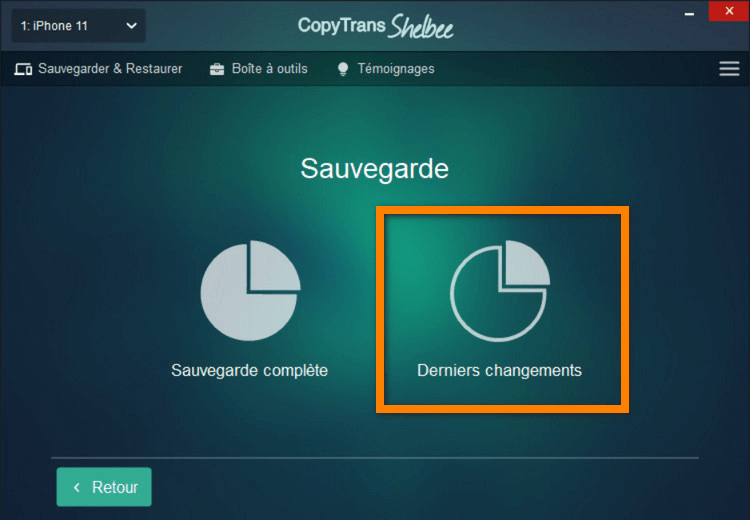
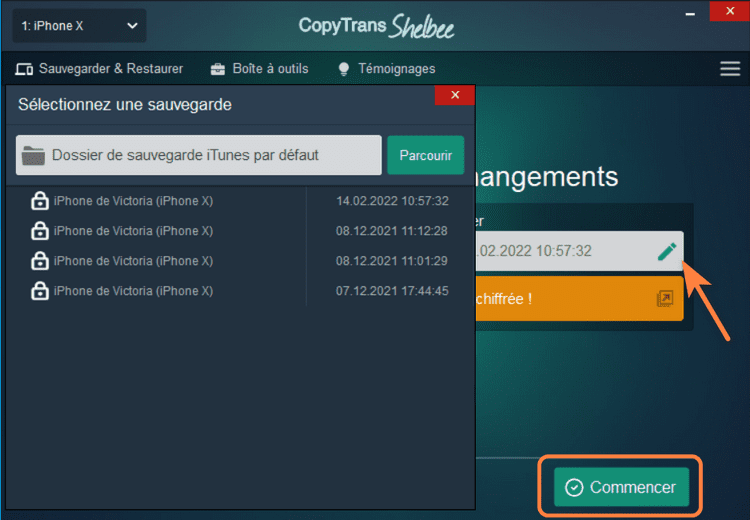
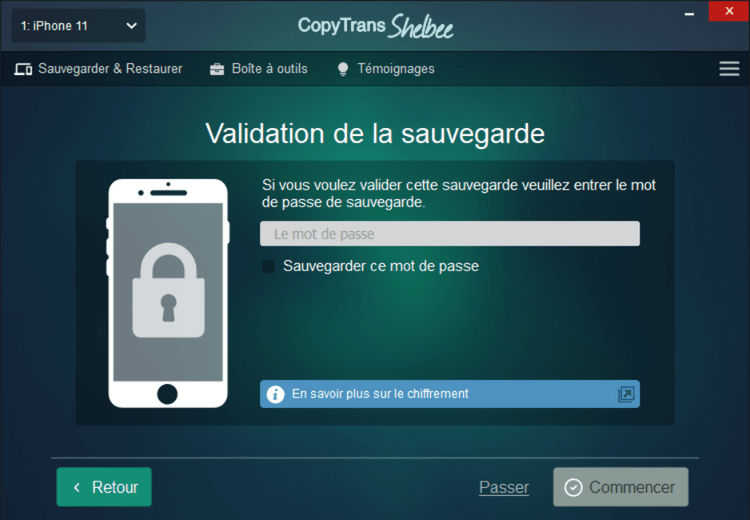
💡Après avoir complété la sauvegarde de votre iPhone vers un disque dur externe, vous pouvez procéder à la restauration des données de votre iPhone sur le même appareil ou un autre.